Patrauklus vaizdas magiškai traukia žiūrovo dėmesį. Dažnai Vignetė gali būti lemiamas veiksnys nukreipiant dėmesį į tam tikras vaizdo sritis. Išorinė sritis tamsinama, o pagrindinis motyvas išryškinamas. Šioje instrukcijoje sužinosi, kaip Photoshop programoje efektyviai sukurti vignetę, kad pagerintum vaizdo estetiką ir sukurtum tikslią dėmesio koncentraciją.
Pagrindinės įžvalgos
- Vignette gali nukreipti žiūrovo dėmesį į pagrindinį motyvą.
- Pasirinkimai Photoshop programoje padeda tiksliai pritaikyti vignetę.
- Naudodamas korekcijos sluoksnius, tokius kaip tonų korekcija, gali lengvai valdyti šviesumą.
- Korekcijos tipai ir jų kietumas paveikia vignetės perėjimą ir poveikį.
Žingsnis po žingsnio instrukcija
Šiame procese aprašysiu, kaip sukurti vignetę Photoshop programoje. Kiekvienas žingsnis bus iliustruotas ekrano nuotrauka, kuri padės geriau suprasti veiksmus.
1 žingsnis: Atidarykite vaizdą ir pasiruoškite
Pirmiausia atidarykite savo vaizdą Photoshop programoje. Įsitikinkite, kad dirbate su kopija, kad nesugadintumėte originalo. Apgalvokite, kurias vaizdo sritis norite tamsinti.
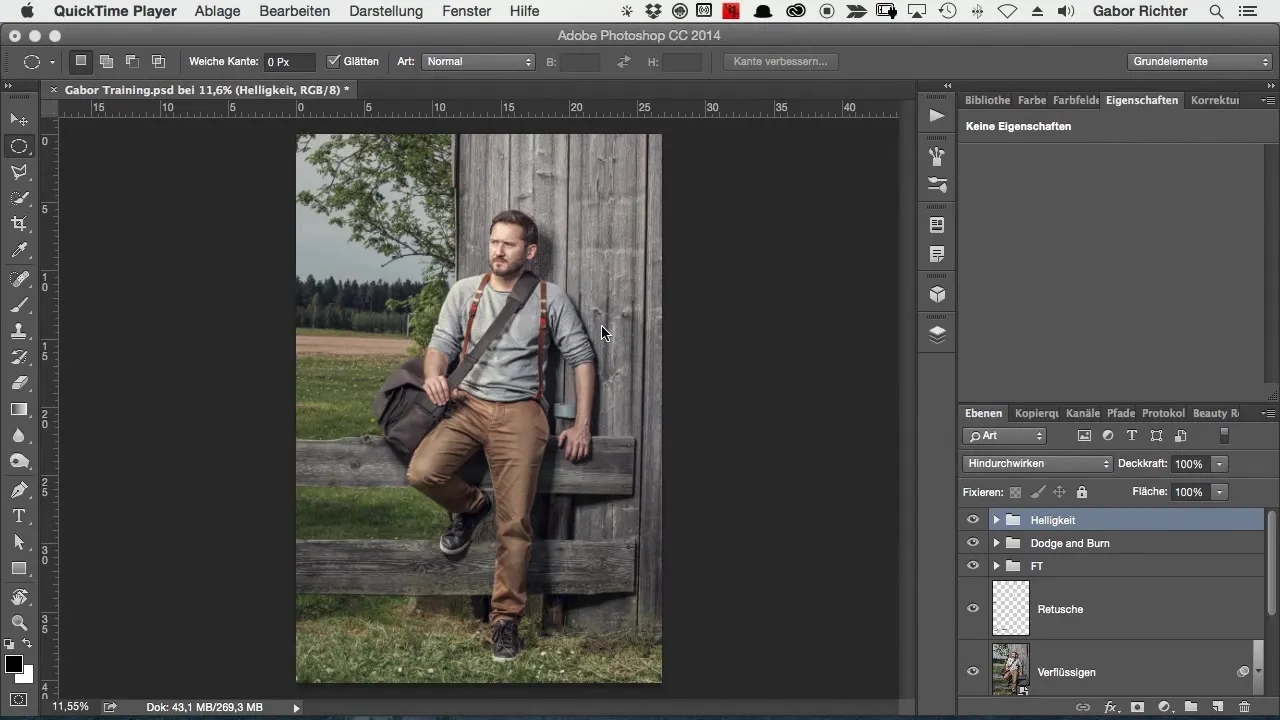
2 žingsnis: Sukurkite elipsės pasirinkimą
Pasirinkite „Elipsės pasirinkimų“ įrankį iš įrankių juostos. Nubrėžkite elipsę aplink tą vaizdo dalį, kurią norite išlaikyti fokusinę. Ši pasirinkimas bus ta sritis, kuri liks nepakitusi, kol kraštai bus tamsinami.
3 žingsnis: Sušvelninti kraštus
Norint sukurti švelnų perėjimą tarp tamsintos srities ir pagrindinio motyvo, eikite į „Pasirinkimas“ ir pasirinkite „Pakeisti pasirinkimą“. Pasirinkite „Minkštas kraštas“ ir nustatykite apie 300 pikselių vertę, kad sumažintumėte kietumą.
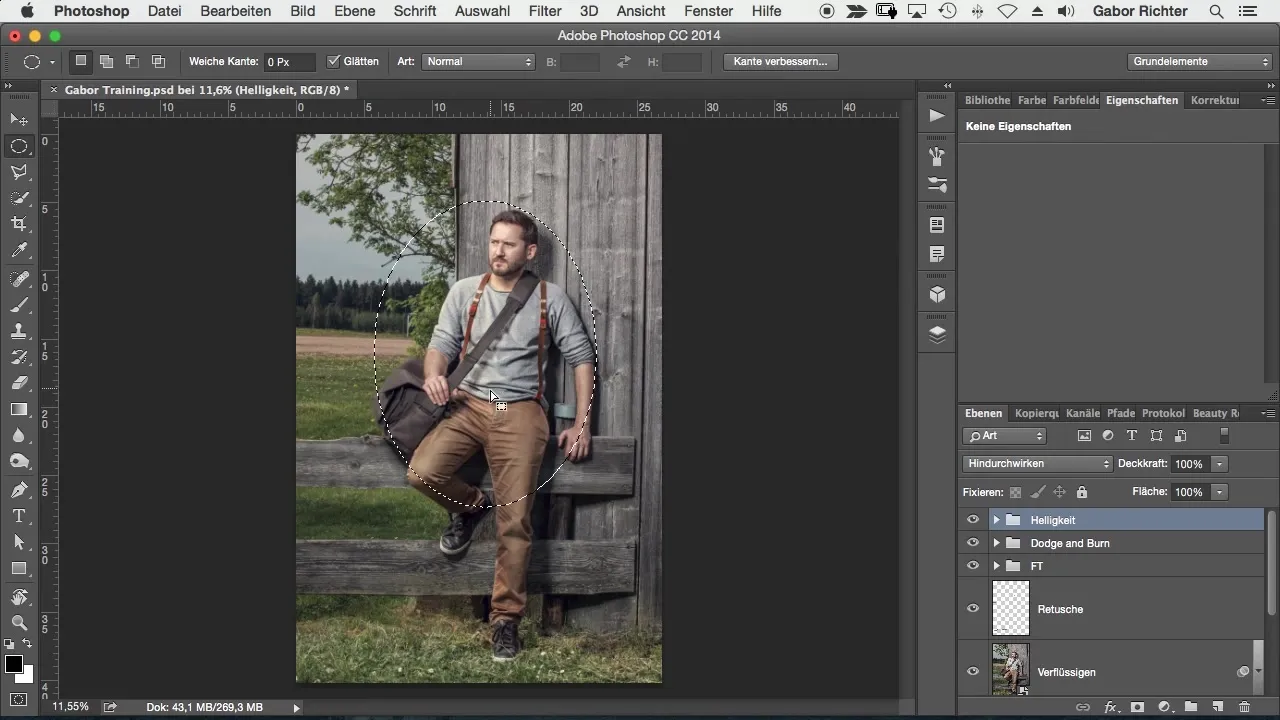
4 žingsnis: Pridėti tonų korekciją
Dabar pridėkite „Tonų korekciją“. Paspauskite „Sluoksnis“ meniu juostoje, eikite į „Naujas nustatymo sluoksnis“ ir pasirinkite „Tonų korekcija“. Šis nustatymas leidžia lengvai ir efektyviai keisti šviesumą.
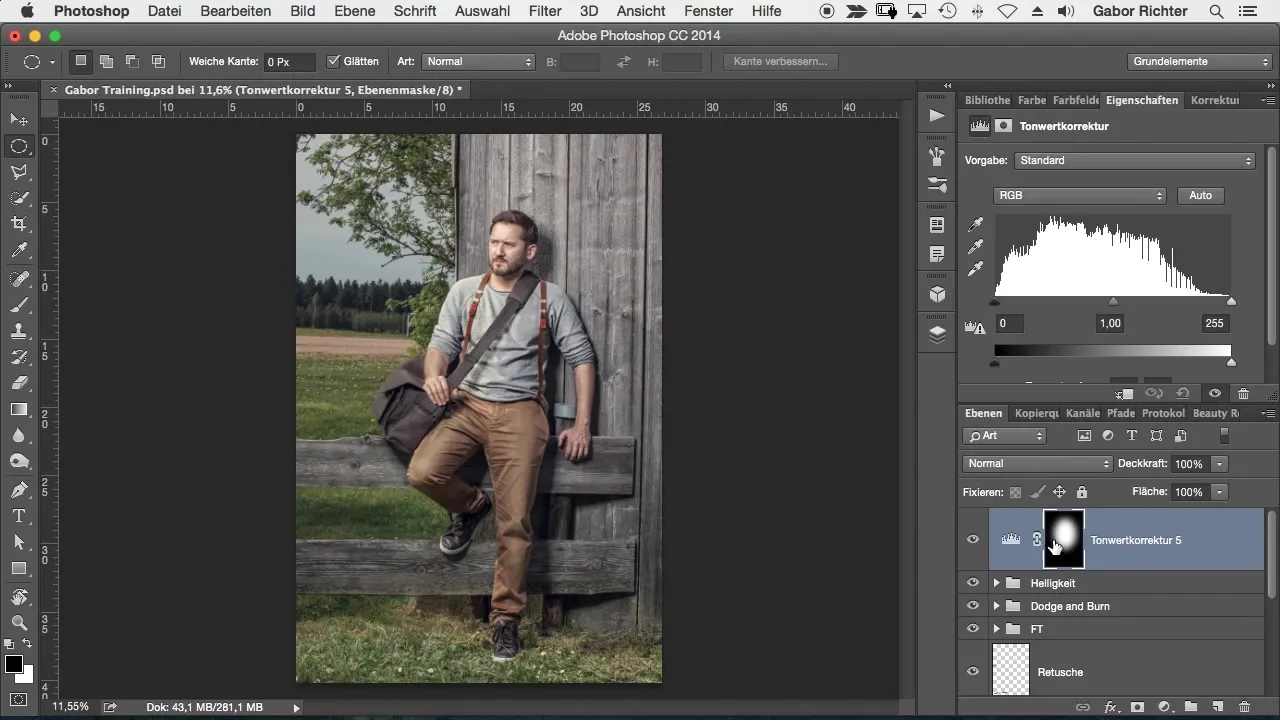
5 žingsnis: Invertuoti pasirinkimą
Kadangi norite pritaikyti vignetę išoriniam plotui, turite invertuoti pasirinkimą. Paspauskite „Command + I“, kad invertuotumėte pasirinkimą.
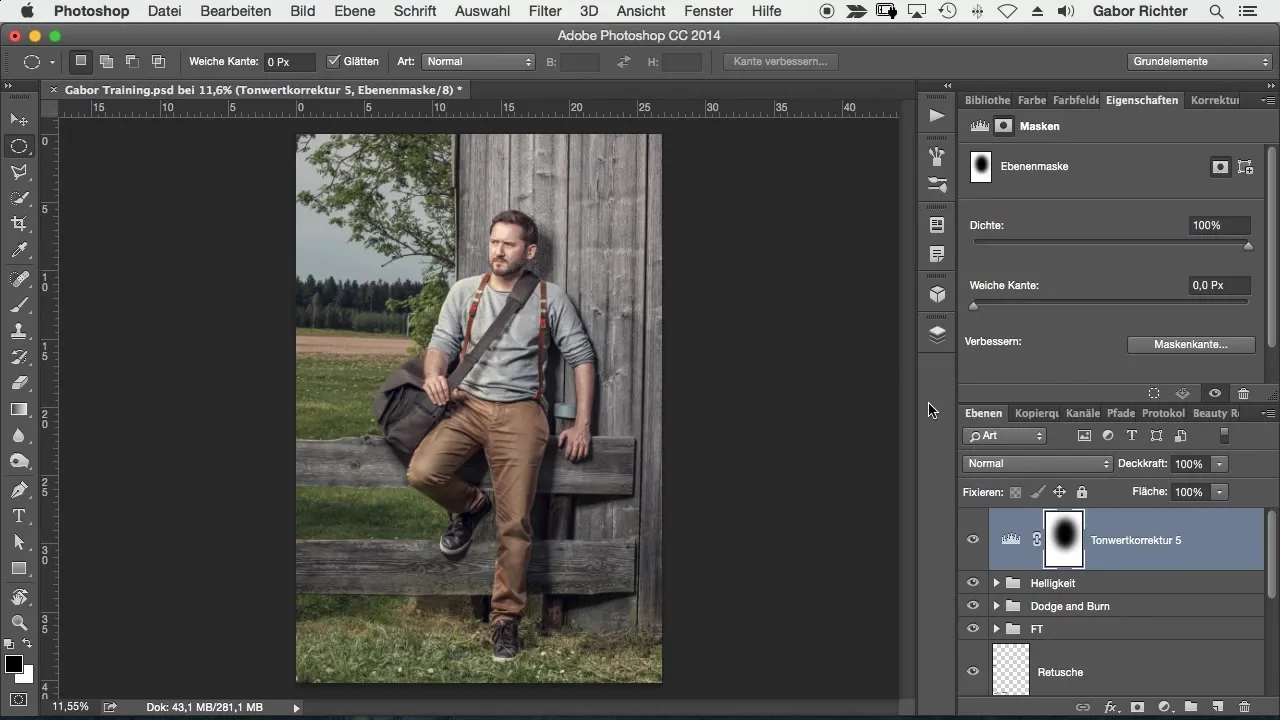
6 žingsnis: Pritaikyti šviesumą
Dabar galite koreguoti vaizdo šviesumą tonų korekcijos langelyje. Tamsinkite išorines dalis, kol būsite patenkinti rezultatu. Eksperimentuokite su slankikliais, kad gautumėte norimą efektą.

7 žingsnis: Pakartotinai pritaikyti elipsės pasirinkimą
Norėdami toliau optimizuoti vignetės kraštus, pažymėkite tonų korekcijos maskę. Tada vėl pasirinkite „Minkštas kraštas“, kad pasirinkimo kraštai būtų dar minkštesni. Tai padės sukurti sklandesnį perėjimą.

8 žingsnis: Pritvirtinti ir pritaikyti vignetę
Paspauskite ant maskės, kad perkelti vignetę į tinkamą vietą vaizde. Galite padaryti ją didesnę arba mažesnę pagal poreikį. Pasirūpinkite, kad dėmesys liktų pagrindiniame motyve.
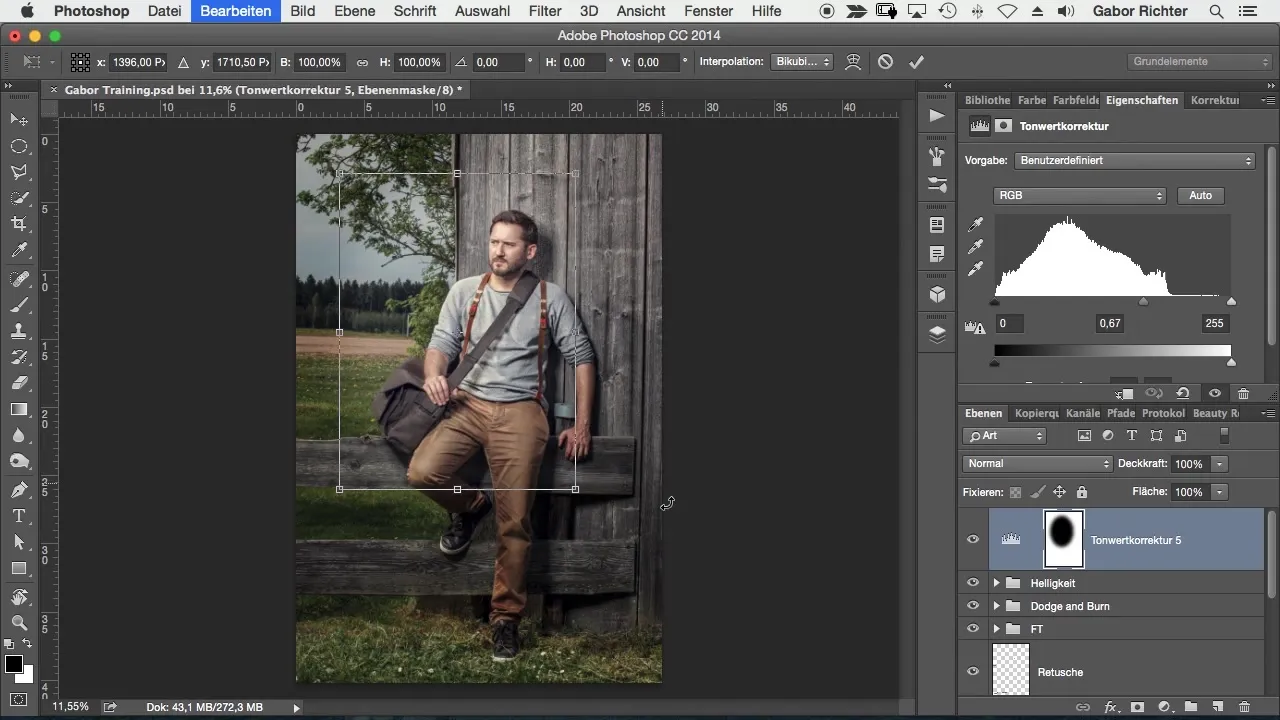
9 žingsnis: Pritaikyti efektą
Jei efektas vis dar yra per stiprus arba nepakankamai harmoningas, galite toliau sumažinti šviesumą arba vėl sušvelninti kraštus. Išbandykite įvairius nustatymus, kol rasite optimalų pritaikymą.

10 žingsnis: Išsaugoti ir organizuoti nustatymus
Pagalvokite, ar norite sugrupuoti nustatymus. Sukurkite naują grupę, kad suorganizuotumėte tonų korekcijas ir vignetę. Taip geriau matysite savo sluoksnius.
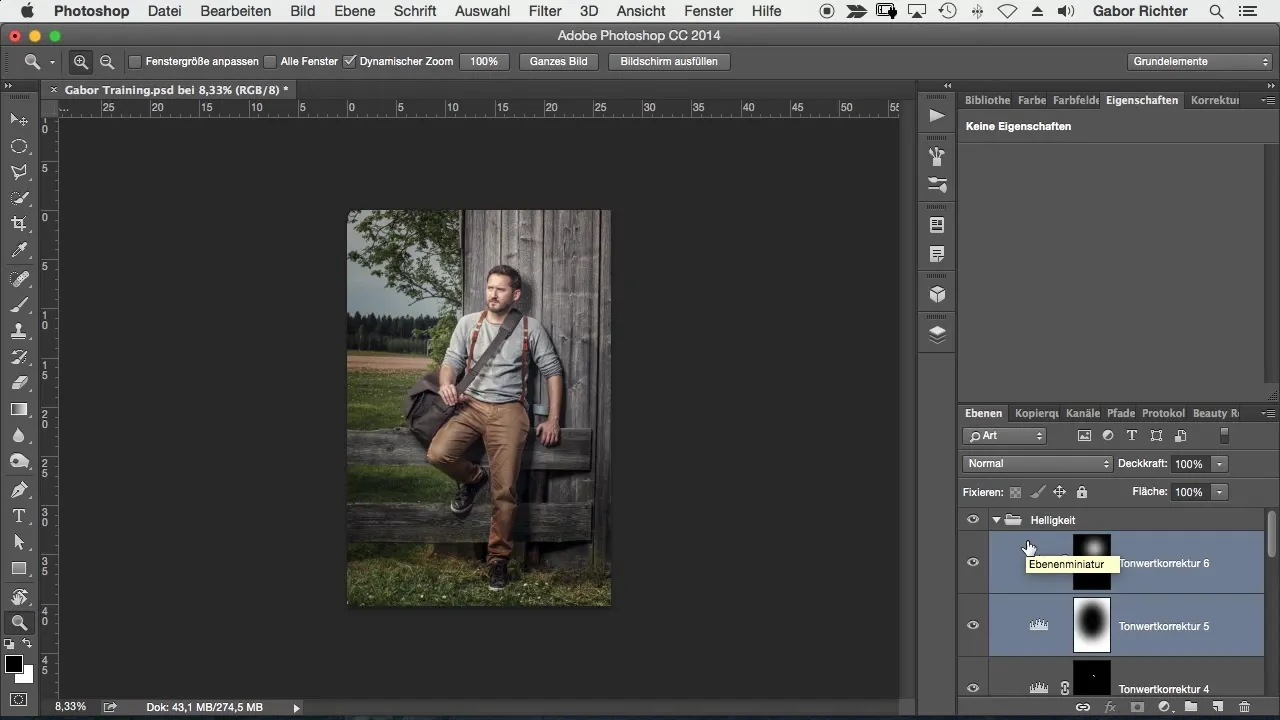
Santrauka – Vignette Photoshop'e: žingsnis po žingsnio instrukcija
Vignetės naudojimas Photoshop'e yra paprastas, bet efektyvus būdas nukreipti žiūrovo dėmesį ir išryškinti pagrindinį motyvą. Derindamas pasirinkimus, minkštus kraštus ir šviesumo reguliavimą, galite pasiekti patrauklų rezultatą. Su šia žingsnis po žingsnio instrukcija esate gerai pasirengę optimizuoti savo nuotraukas naudodami vignetės.
Dažnai užduodami klausimai
Kaip veikia elipsės pasirinkimas Photoshop'e?Elipsės pasirinkimas leidžia pasirinkti ovalią sritį, kurią norite redaguoti.
Ar galiu taikyti vignetę kitokioms vaizdo rūšims?Taip, ši technika tinka įvairioms vaizdo rūšims, nuo portretų iki peizažų.
Kaip minkštas turėtų būti vignetės perėjimas?Tai priklauso nuo jūsų asmeninio skonio, tačiau minkštas kraštas suteikia harmoningesnį vaizdą.


